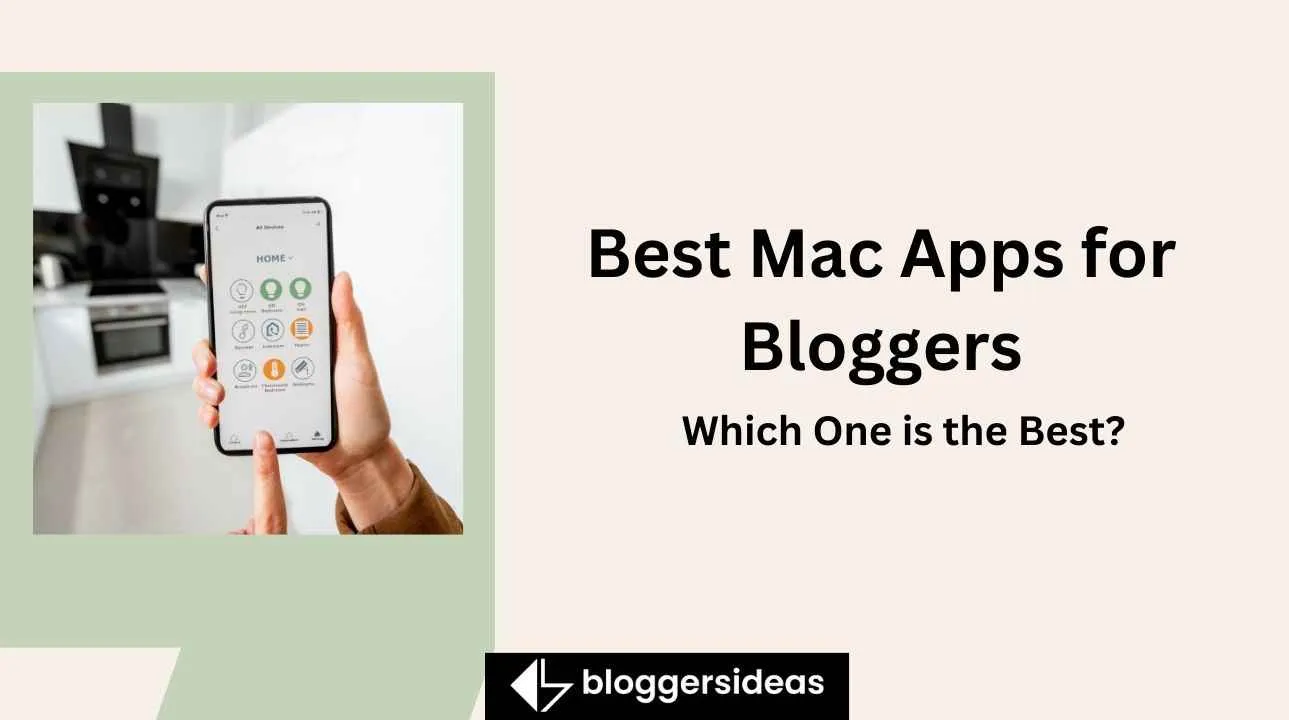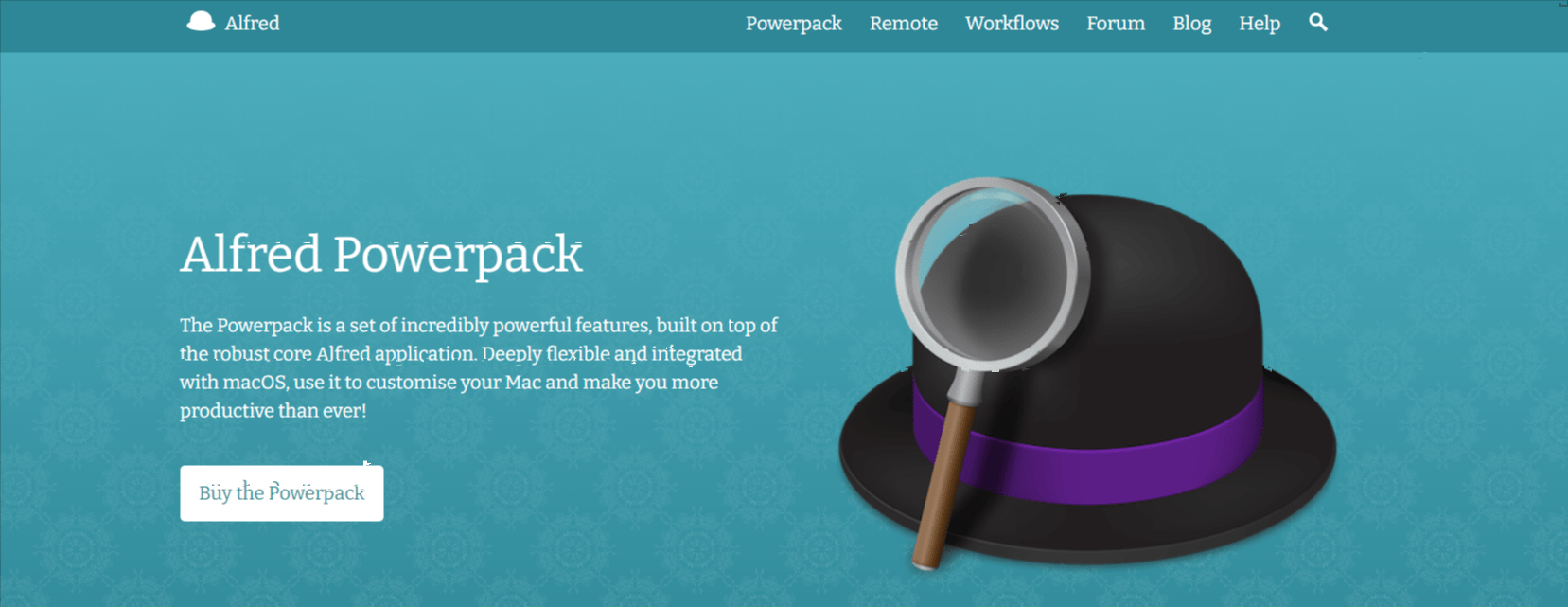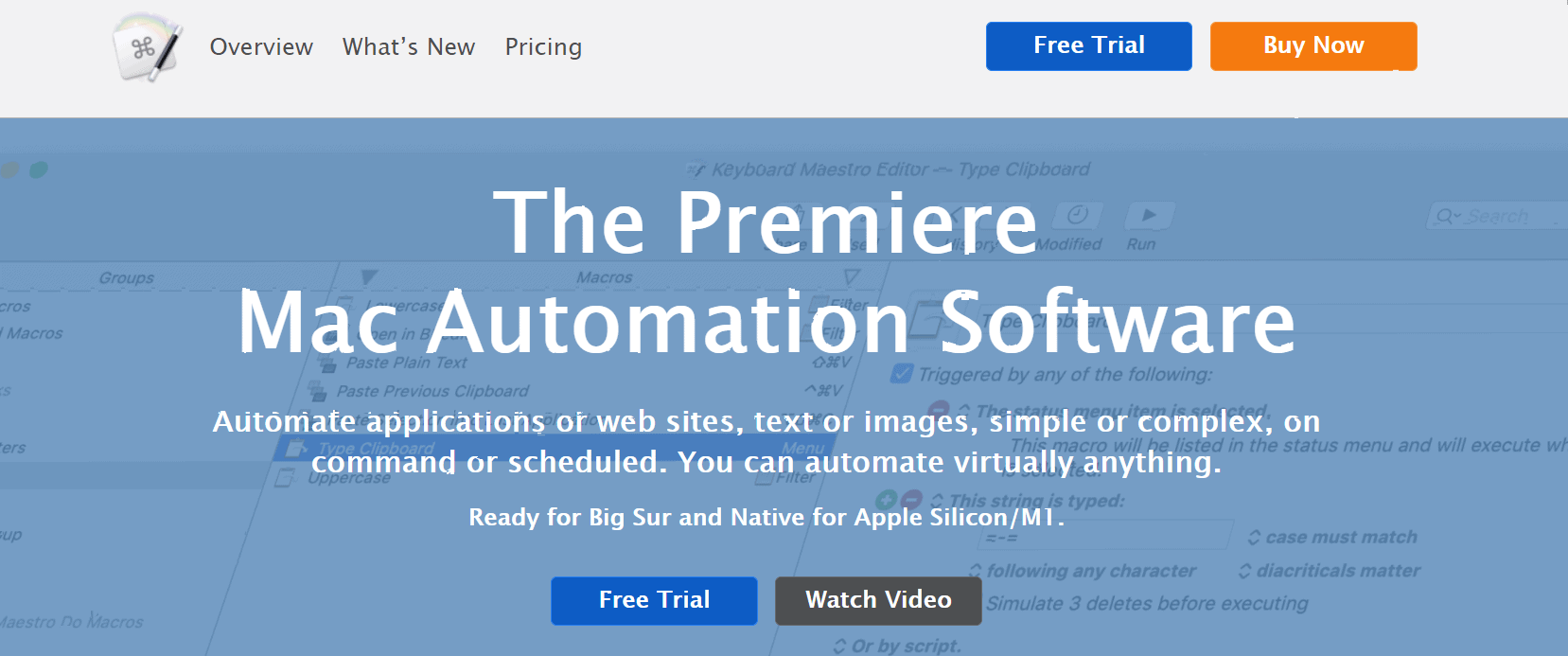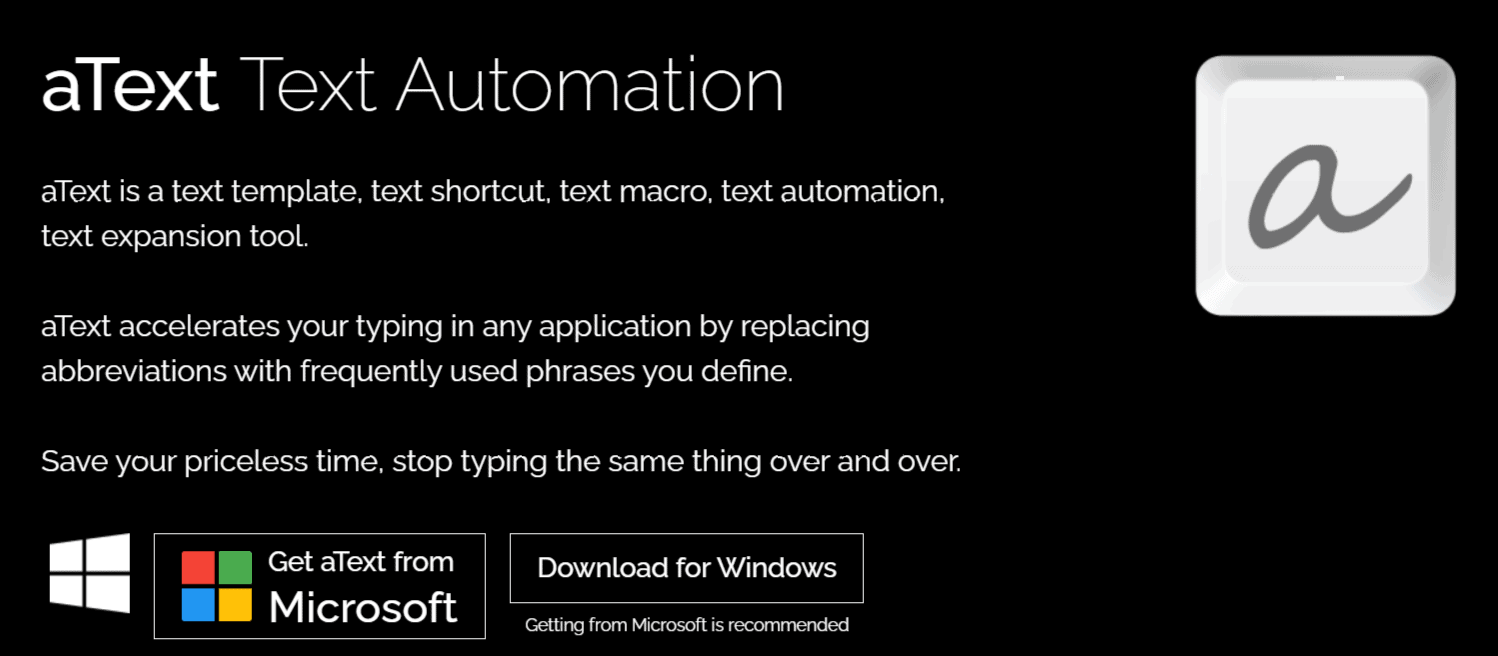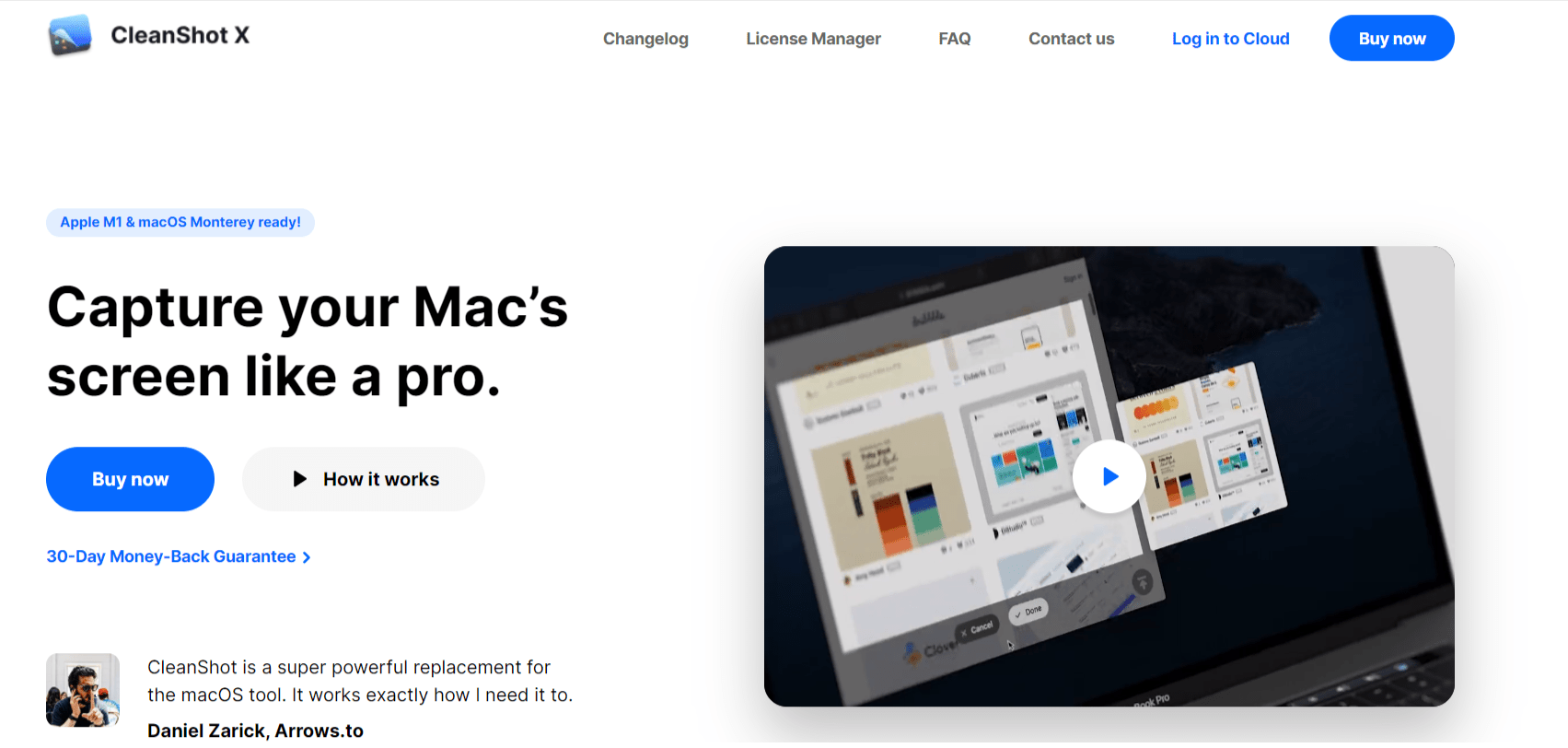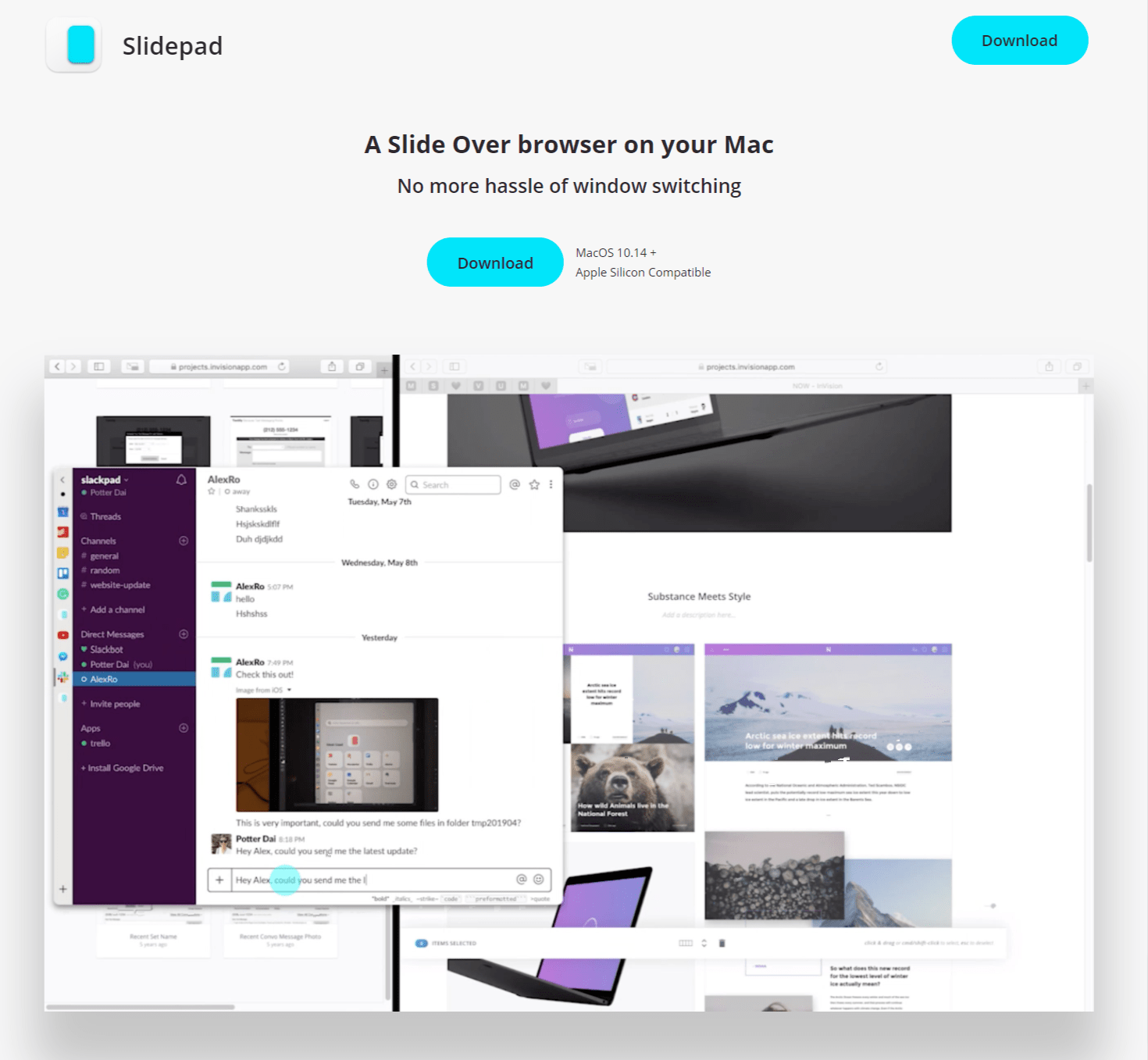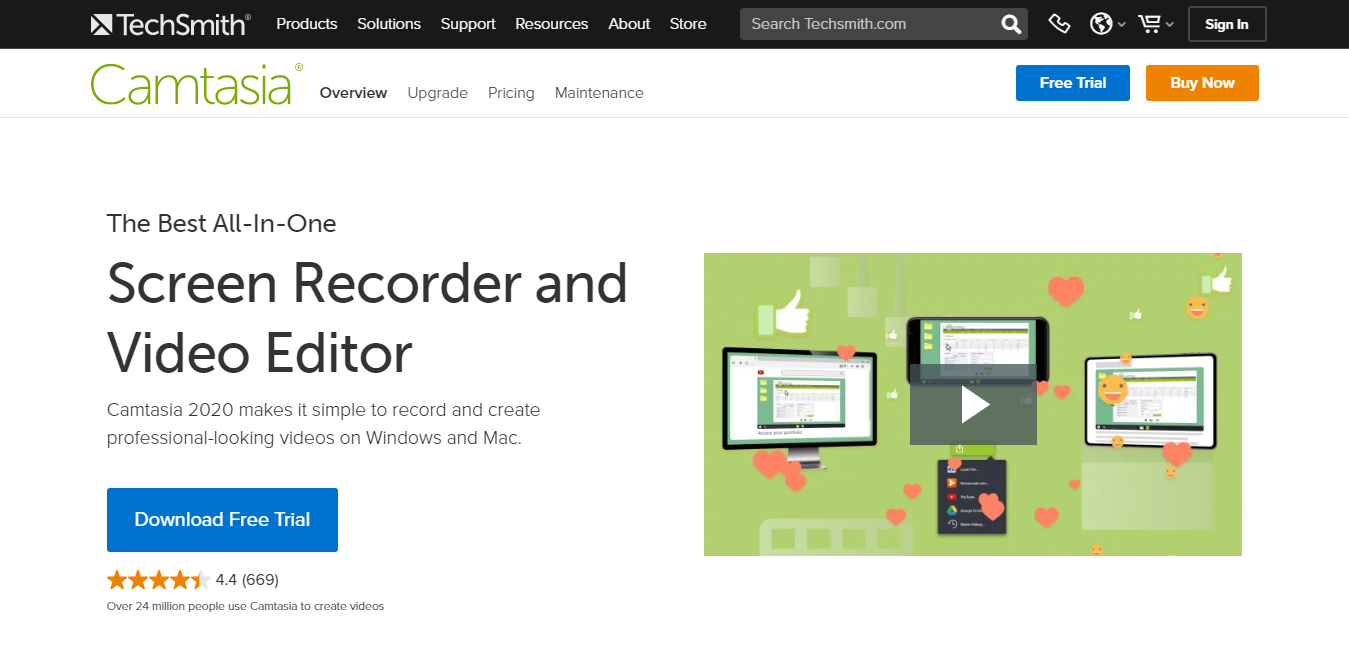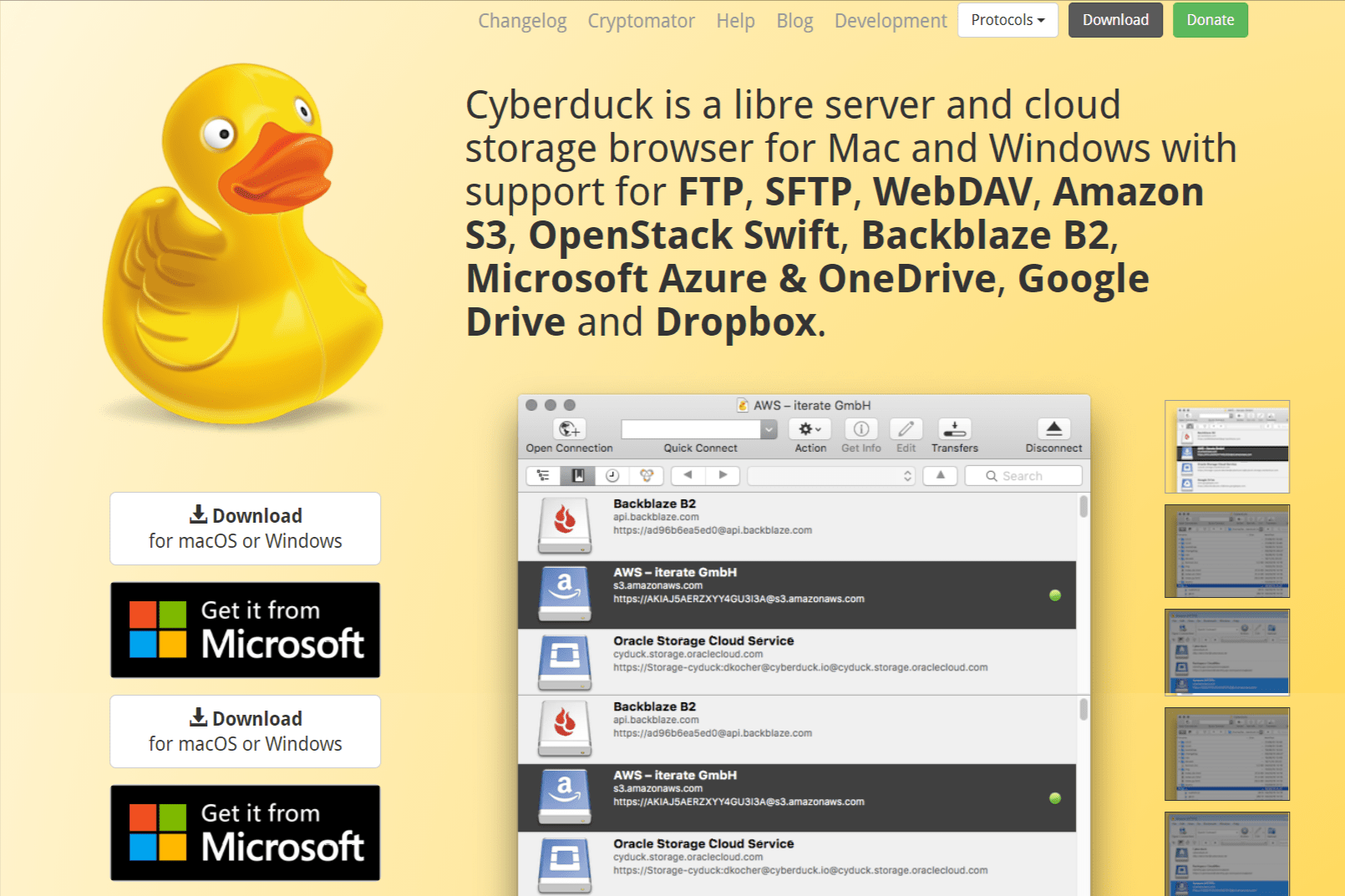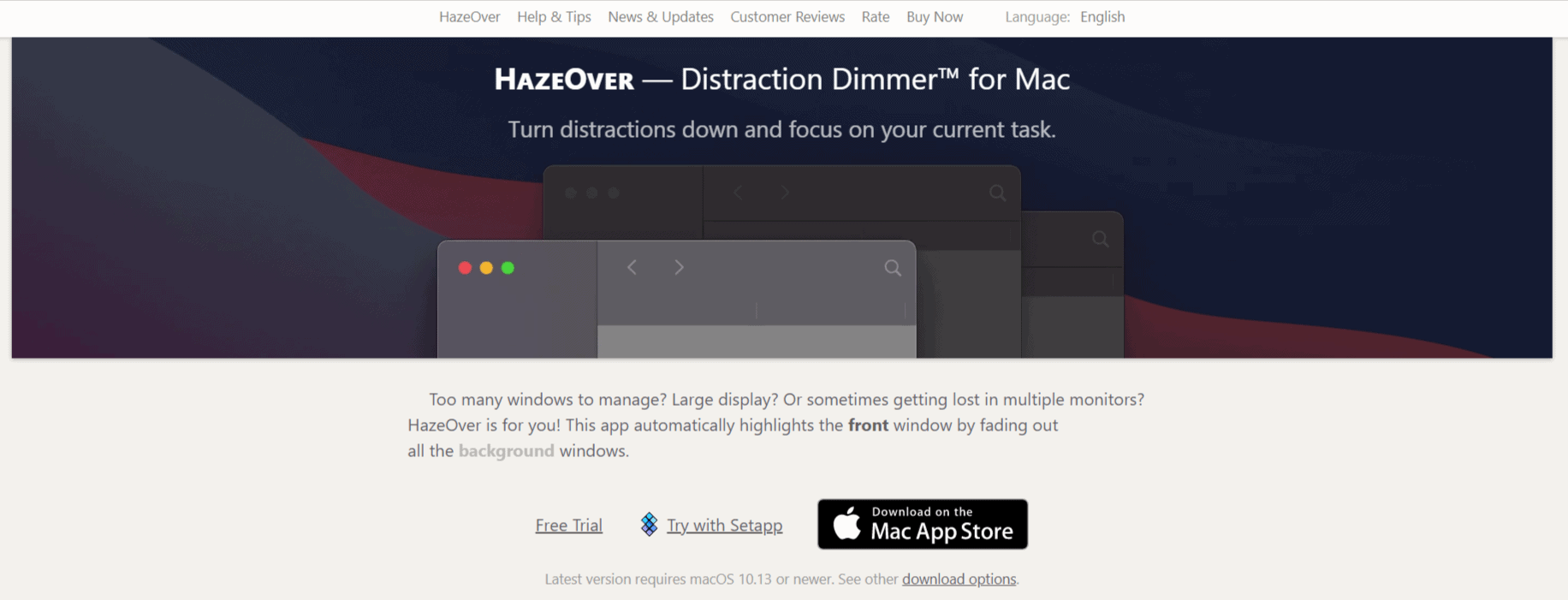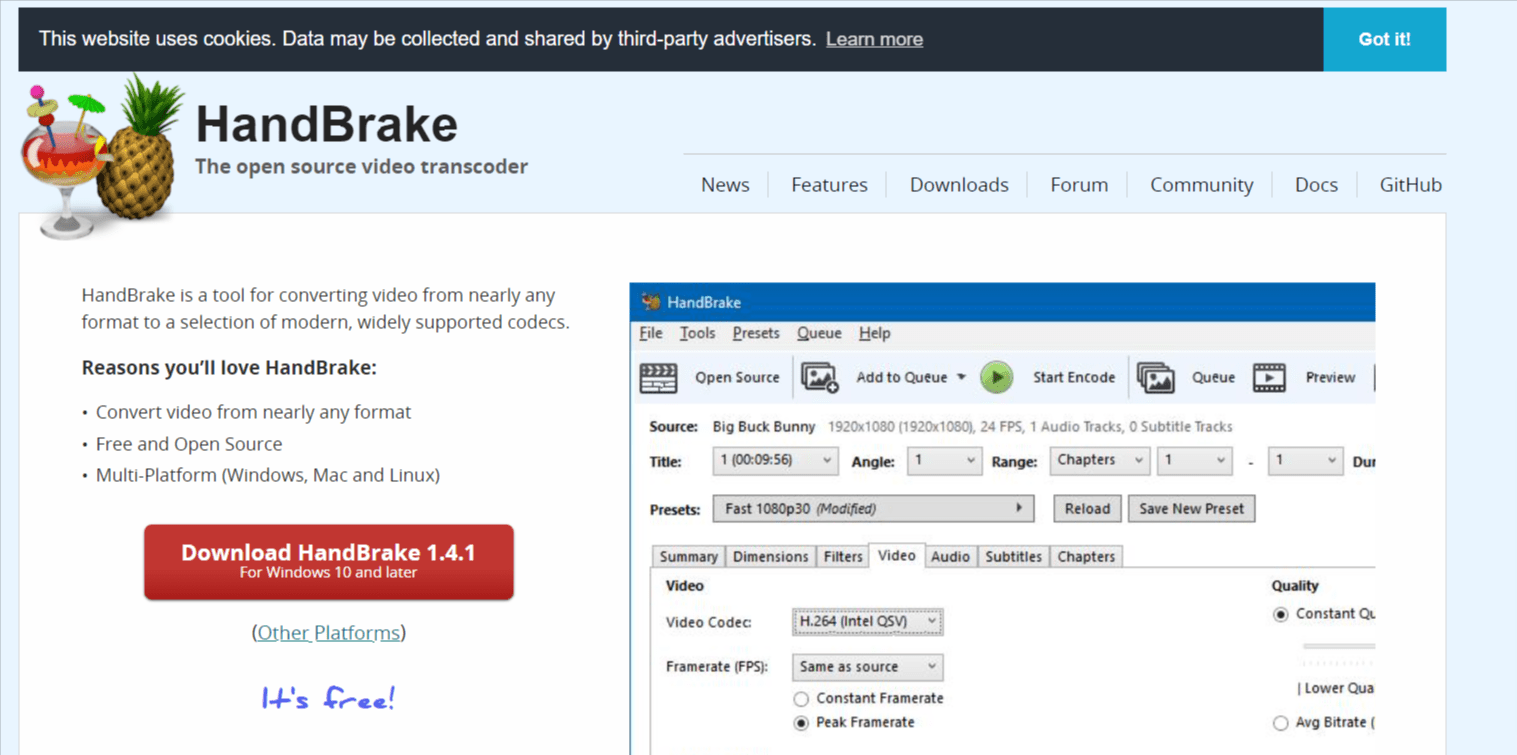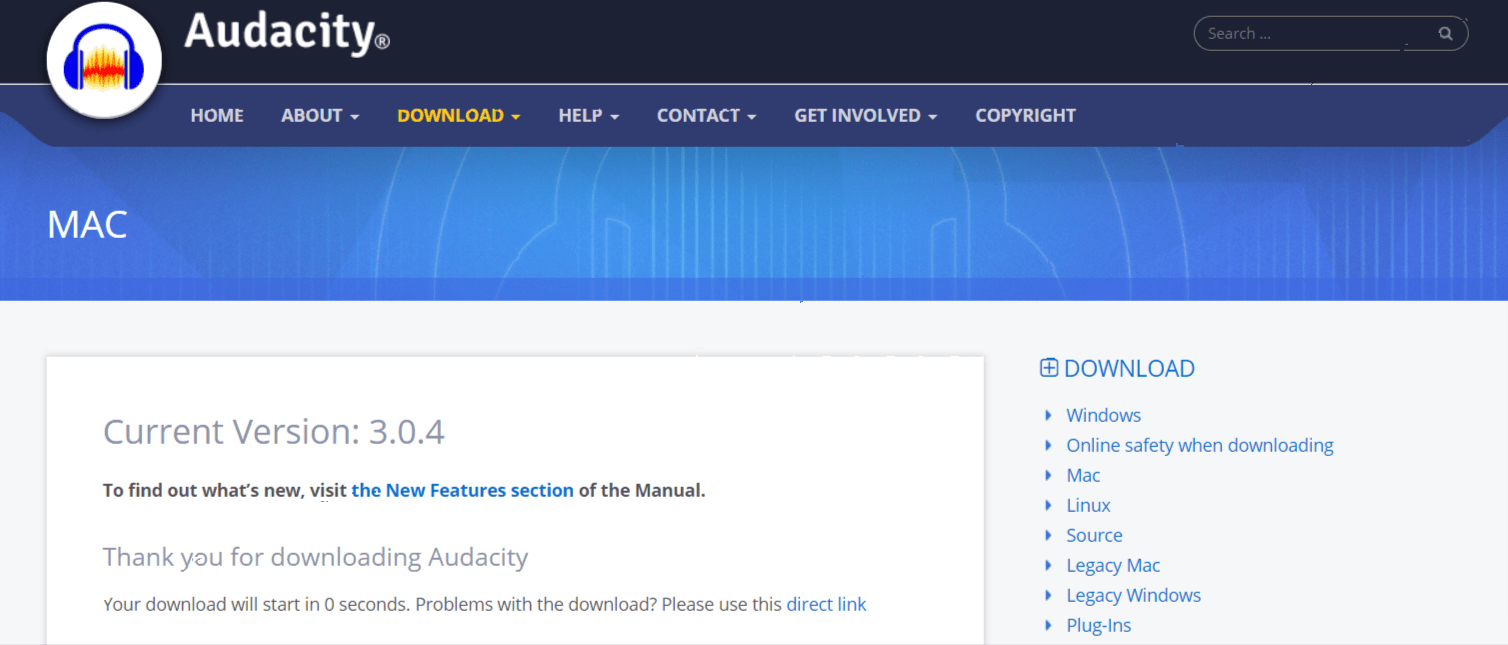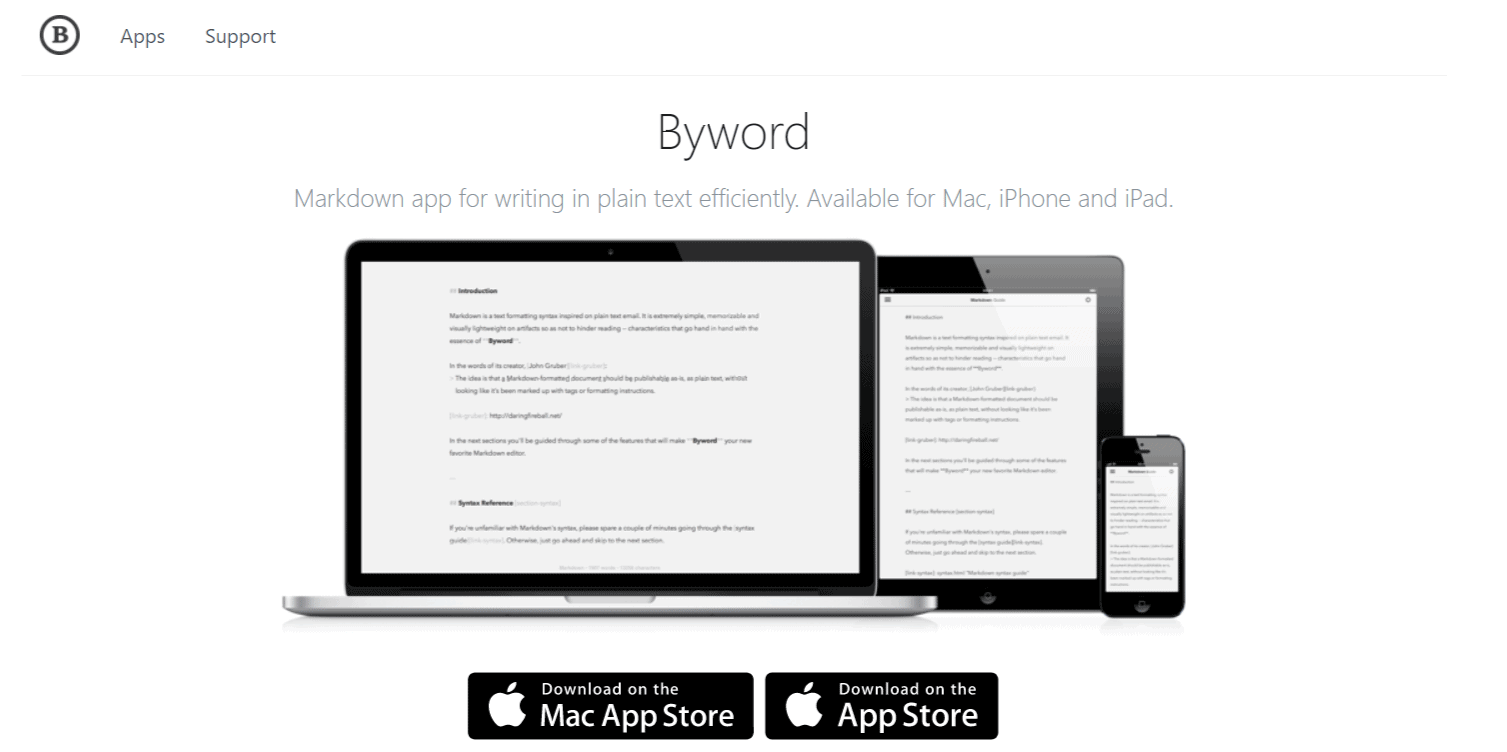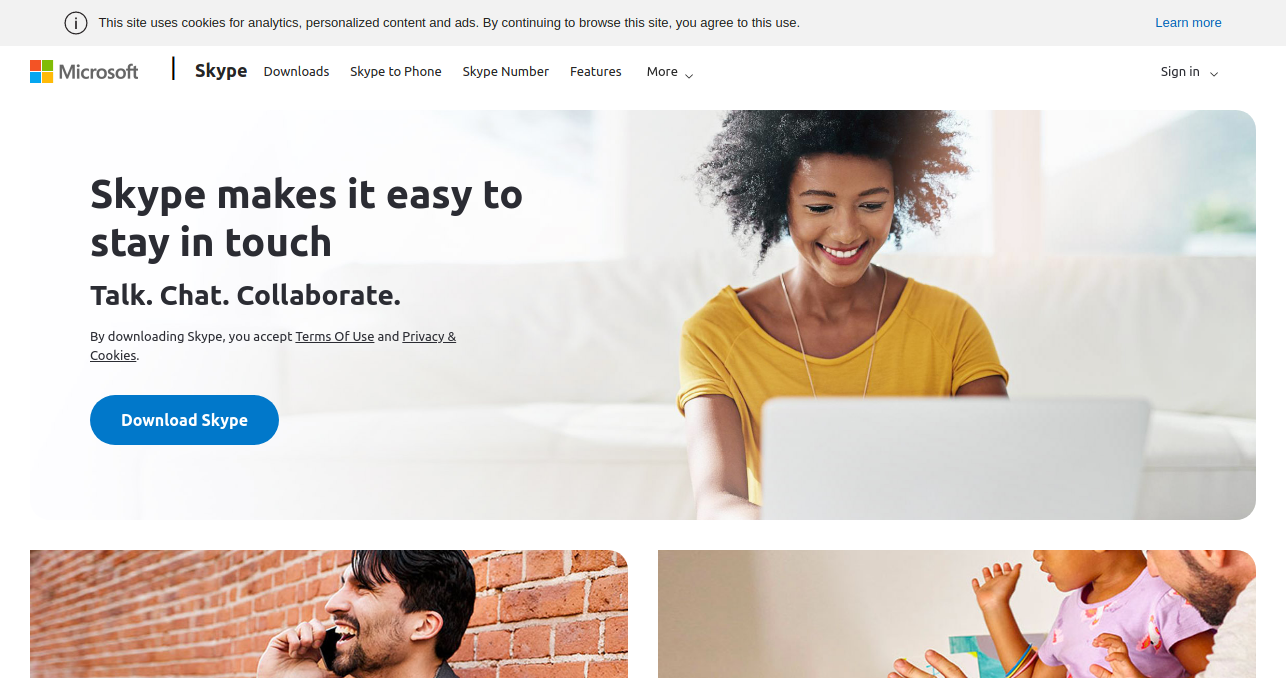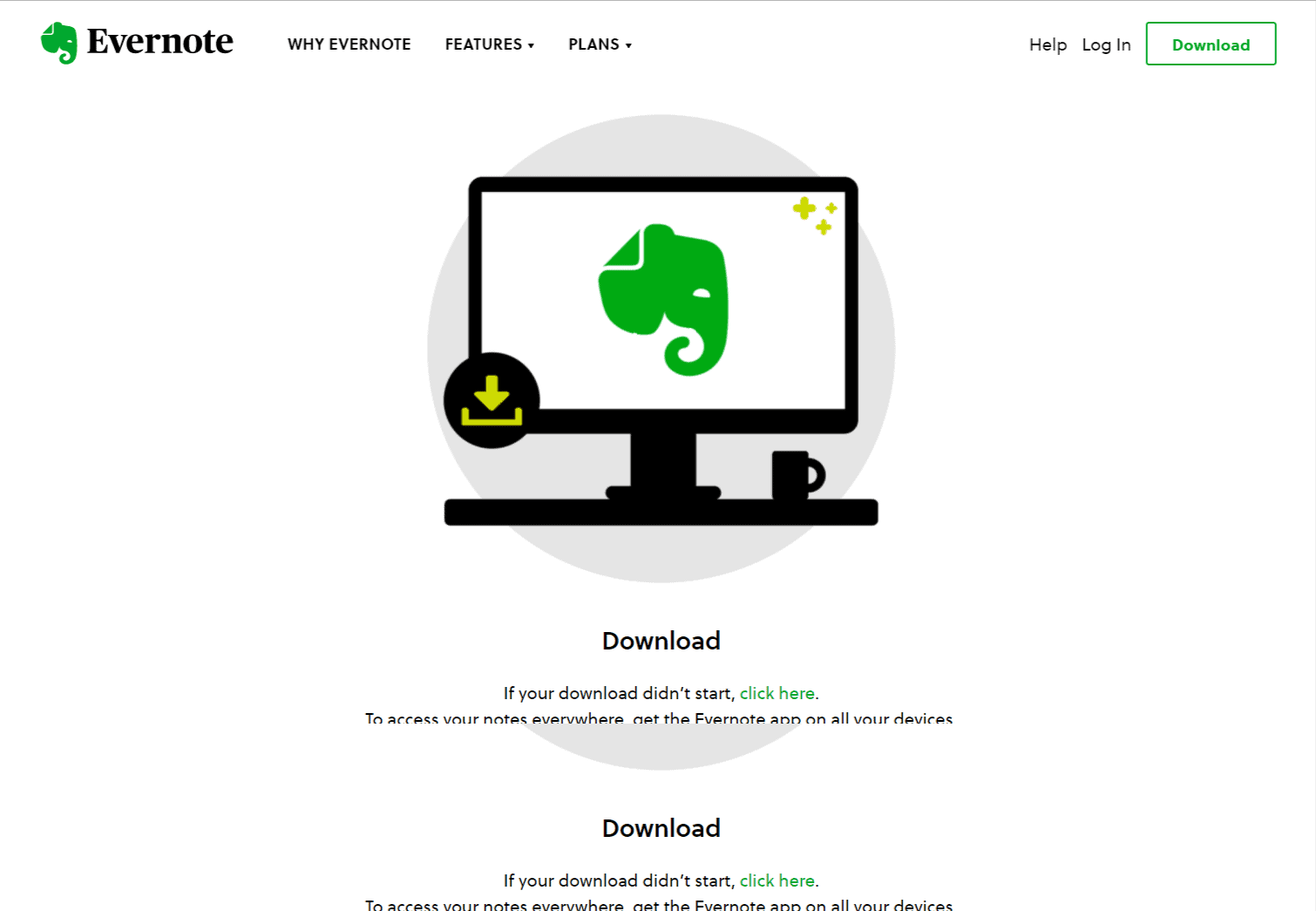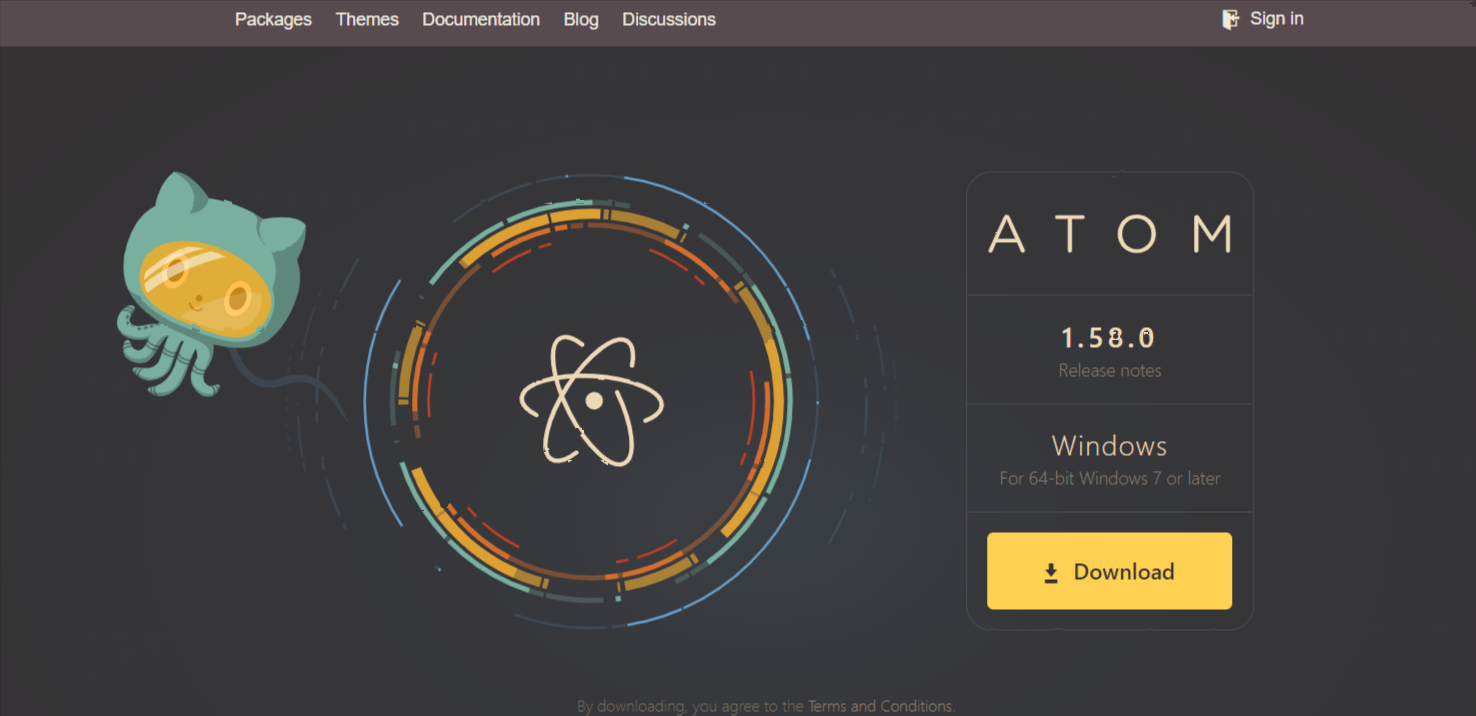I det här inlägget ska vi titta på de bästa Mac-apparna för att hjälpa dig blogga mer effektivt och spara tid?
Vi är redo att gå!
Hela mitt liv har dominerats av datorer. Efter att ha börjat blogga på en Windows-laptop från Acer hade jag en gedigen förståelse för maskinen. Jag njöt verkligen.
För några helger sedan fick jag en chans att leka på min frus kusins MacBook Pro från 2012 när jag besökte henne. Maskinens prestanda var inte det enda som förvånade mig. Ändå gillade hon sitt arbete på grund av de verktyg hon hade installerat!
Macbook Pro var för dyr på den tiden, så jag väntade ett år, köpte en 13-tums MacBook Air runt 2013, och resten är, som de säger, historia.
Det har gått i taket sedan jag blev mer produktiv. Min kärlek till datorer tredubblades när jag blev kär i ännu en dator. Det fanns ingen blick tillbaka för mig. Det är den verkliga sanningen, oavsett hur skrämmande det kan låta för dig.
Trots sin ålder har min pålitliga Acer-laptop tjänat mig väl i många år. Datorn var den som fick mig igång.
Idag är jag dock inte säker på att jag skulle kunna driva mina onlineföretag lika smidigt på ett Windows-system som jag har gjort med min Mac.
Mina kunskaper om Windows-datorer är begränsade, eftersom jag inte har använt någon sedan 2013. Kanske har utvecklingen vänt.
My Mac-dator ger mig nu högsta produktivitet tack vare de applikationer jag har installerat. Min 2021 Macbook Pro kommer att konfigureras med en fullt utrustad Mac Mini.
Mac är det perfekta valet för mig, inte bara som bloggare utan också som frilansdesigner och frontend-utvecklare.
Följande kommer aldrig att lämna mig: I mina tidigaste dagar som PC-användare kan jag tydligt minnas att jag fick höra att Mac var kreativitetshästarna och PC var arbetshästarna för dagens datorer.
Generellt sett tror jag att det är 100% sant. För att förbättra min kreativa produktivitet bytte jag från min gamla arbetshäst till en Mac.
När det gäller produktiviteten gör mångfalden av appar tillgängliga på Mac-datorer dem idealiska för bloggare och innehållsskapare.
Så, utan vidare, här är mina val för de bästa Mac-apparna för att öka din kreativitet och produktivitet!
Mac-appar för bloggare – Produktivitetshöjare
Följande Mac-appar är viktiga för alla bloggare.
Jag kan faktiskt inte arbeta effektivt på min Mac utan dessa verktyg, eftersom jag har blivit så van vid dem.
1.Bloggskrivande appar
Bildkrediter: Pexels
Google Docs eller Pages är mina favoritappar för att skriva blogginlägg.
Alla mina blogginlägg är skrivna i Google Dokument. Mitt teams plattformsoberoende karaktär kommer att göra samarbetet enkelt. Mina skribenter skickar också sina artiklar till mig via Google Docs, så jag behöver ingen separat app för att skriva blogginlägg.
Ibland föredrar jag appen Pages eftersom den stöder dynamisk autokorrigering – endast en iOS- och Android-funktion. Programvaran korrigerar automatiskt mina stavfel utan att jag behöver göra något.
Det låter som att Desk och Blogo är bra appar. Min erfarenhet av dem är begränsad, så jag kan inte kommentera.
2. Kopiera 'Em Paste
Urklippshanterare är mina favoritappar. Min Windows-dator körde Ditto Clipboard Manager.
Men Copy 'em Paste sticker ut från resten!
Urklippshanteraren låter dig spara gamla poster som du kopierade för en tid sedan. Med hjälp av en snabbtangent och ett sökfält kan du komma åt dem.
Jag installerar Urklippshanteraren på min nya dator så fort jag får den. Det är viktigt för mig att fungera.
Glöm inte att tacka mig senare.
Det var häpnadsväckande att se hur många urklippshanterare det finns för Mac när jag först kom hit. Många av dem provade jag, inklusive CopyClip, Flycut, Paste, Unclutter, etc.
Men Copy 'Em Paste överträffade dem alla när det gäller användarupplevelse, anpassning och funktioner.
Urklippshanteraren är en avgörande del av en bloggares liv, så jag köpte den. Priset är $14.99. Du får mycket för pengarna. När du börjar använda det kommer du att inse hur viktigt det är.
Alternativt kan du spara klippen som en lista eller som bilder, filer, spår, segment, etc.
Ett gratis alternativ är Flycut, även om det kommer med begränsade funktioner och inte är roligt att använda.
3.Alfred Powerpack
Denna app drivs av Powerpack. Spotlight-sökningen är långsammare, och den är också begränsad i funktioner och arbetsflöden. Utan den här appen kan jag inte föreställa mig mitt skärmliv.
Förutom funktioner som Spotlight-sökning är det ett freemium-program. Även om powerpack-versionen kommer med många fler funktioner, inklusive arbetsflöden, urklipp, Alfred-fjärrkontroll och ett mer anpassningsbart utseende.
Här är några av mina arbetsflöden:
- De 10 bästa sökresultaten visas direkt på söksidan (inline-sökning).
- Bilder bör komprimeras
- Förslag för Google Drive-sökningar
- Tvångsavsluta processen
- Påminnelser för Wunderlist
- Alfred Maestro (integrerad med Keyboard Maestro)
- Ordbok omvänt
- Ett domännamns Whois gör att du kan söka efter det
- Med Google Kalender kan du lägga till händelser allt eftersom
- Växla mellan stereo
- Förkorta din webbadress direkt från rampljuset
- Det finns mycket mer i det
Alfreds gratisversion kan användas. Du kan köpa kraftpaketet för $49. Det är jättebra, jag köpte det.
4.Tangentbord Maestro
Mitt nästa appköp var Keyboard Maestro. Förutom att jag sparade timmar av tråkigt arbete, kostade det bara $36. Jag har aldrig sett en bättre makroautomatiseringsapp.
Från och med nu har min dator 94 makron. Genom att skriva en kortkommando eller en sträng kan jag utlösa makrot.
På Keyboard Maestro har jag satt upp några makron som bloggare.
-
Skapa länkar:
- Makrot förvandlar kopierad text till en hyperlänk när jag skriver in triggertexten på en webbsida. I det här fallet klistras den kopierade texten in i en textredigerare, Chrome uppmanas att kopiera webbadressen, textredigeraren uppmanas att infoga den här länken, jag klickar på retur, den kopierar hyperlänken och återgår sedan till Chrome i väntan på att jag lägger till hyperlänk. När jag infogar upprepade resurslänkar i mina inlägg är det här verktyget en fantastisk produktivitetshöjare.
-
Ändra storlek och komprimera automatiskt:
- När jag skriver en triggersträng uppmanas jag att ta en skärmdump, och detta makro låter mig ändra storlek och komprimera den automatiskt.
-
Dra och släpp:
- Genom att skriva ";dra;", öppnar jag skrivbordet till höger sida av skärmen och Chrome stannar till vänster.
- Jag kan använda makrot ";blick;" för att öppna alla webbadresser som min bloggstatistik, Gmail, affiliate-dashboards, för att börja min dag eller för att titta på allt som betyder något. Ett av mina makron skapar en CSV-fil med namnet dagens datum och innehåller all data jag behöver för att nå ut.
- Ett annat makro låter mig ladda upp bilderna i bakgrunden via FTP och kopiera URL:en för att använda i WordPress-redigerare.
- Jag vill använda HTML-redigering för att underhålla min Thrive Architect-webbsida automatiskt (hitta och ersätt på steroider).
Det finns 94 makron som dessa på min dator. Den här listan fortsätter att växa allt eftersom jag jobbar på den.
5.aText
TextExpander var min favoritapp. Prenumerationsmodellen ändrade det.
Med AText behöver jag bara betala $4.99. Den här funktionen låter dig skapa kodavsnitt som, när de utlöses, utökas till text.
Gratis alternativ: Mac:s inbyggda textexpanderare finns även under Systeminställningar -> Tangentbord -> Text (flik), men den är för grundläggande för mig, saknar funktioner.
6. Hassel
Jag har den installerad på min Mac som min hushållsapp. Som om det var satt och glömt.
Varje dator har problemet med många filer utspridda. Hazel flyttar dock dina filer baserat på de inställningar du ställer in.
Följande är några regler som jag har satt för min Hazel-app.
- De filer jag laddade ner från internet och de jag laddade ner från DMG ska placeras i mappen "Software".
- Mina dokument har en "Screenshots"-mapp som ska innehålla alla mina filer som börjar med "Screenshot".
- Flytta UpWork (oDesk) DOCX-filerna till en mapp med titeln "UpWork Articles".
- En docx-fil kontrolleras för att vara från en källadress som innehåller nyckelorden "odesk och upwork".
Det är enkelt att organisera min Mac med min uppsättning upp till 30 regler. Det hjälper mig att åstadkomma mycket mer när det kombineras med Keyboard Maestro.
Kostnaden för denna app är $32.
Du kan använda Maid eller Macs automatiserade funktioner. Din Mac-enhet är också utrustad med Smart Folders-funktionen.
7.CleanShot
Macen har en inbyggd snapshot-funktion som jag oftast använder. För att välja området som ska fångas trycker jag på Cmd+Skift+4.
Jag trycker på mellanslagstangenten när jag trycker på genvägen ovan för att ta en skärmdump av ett enda fönster. Du kommer att se kameraikonen när du vrider på markören. De flesta vet inte att detta är en inbyggd funktion.
Jag drar också nytta av CleanShot. Med den kan du lägga över dina Mac-skärmdumpar, redigera dem och spela in video/gifs.
Ögonblicksbilder är så mycket snabbare med den här funktionen. Så fort du börjar använda det känner du att det är en Mac-funktion!
8.SlidePad
Såvida du inte är som jag och hatar multitasking på delade skärmar, är det här verktyget för dig!
SlidePad lägger till multi-tasking till Mac-datorer som liknar den på iPad.
Genom att rikta markören mot den högra sidan av skärmen, kommer du att utlösa SlidePads slide-in-funktion.
Du kan anpassa dina ofta använda appar i det fönstret.
Om du använder vissa appar eller webbplatser ofta kan du lägga till dem här:
- Begrepp
- gmail
- Google Keep
- Google Kalender
- Trello
- Asana
- Timer app
- standardrutiner
- Projektledningsverktyg (som ClickUp, Monday, etc)
Annat
Bland aviseringsalternativen som är tillgängliga för appar (för Slack, Telegram och WhatsApp) kan du också byta till mobilläge för apparna (för en mer strömlinjeformad upplevelse).
Det finns också ett triggerzonalternativ och massor av kortkommandon.
SlidePad låter dig växla mellan dina ofta använda appar utan att behöva gå fram och tillbaka. Alla appar du älskar kommer att vara på topp. Tidsbesparingar kommer att förvärras med tiden.
Första gången du använder det här verktyget kommer du att inse hur mycket du behöver det.
9. Bildkomprimeringsapp
Bland apparna jag har installerat finns ImageOptim, ImageAlpha och TinyPNG4Mac.
Det går att komprimera dina bilder i stor utsträckning via ImageOptim, oavsett om det är JPEG eller PNG.
Genom att tillåta mig att ställa in färgen när det gäller att komprimera PNG-filer, låter ImageAlpha mig få mer flexibilitet. PNG-bilder som har 32 färger kräver i allmänhet 70 % mindre utrymme.
När jag använder TinyPNG-klienten kan jag ladda upp vilken bild som helst och den kommer att ersätta originalet utan att ladda ner den.
För närvarande använder jag ShortPixel premium exklusivt på WordPress, även om jag ibland använder deras CLI när jag behöver komprimera bulkbilder.
10.Camtasia
Många föredrar Screenflow framför Camtasia på grund av dess magnetiska tidslinje och inhemska känsla, men jag föredrar Camtasia.
Det bästa skärmsändningsverktyget oavsett om du använder Windows eller Mac är Camtasia.
Mask, Spotlight och andra fantastiska funktioner är tillgängliga i Camtasia för Mac.
Jag kan också låta min teammedlem redigera projektet på en Windows-dator med inspelningar från min iMac. Det var den viktigaste faktorn för mig.
Camtasia version 3 ändrade saker från Screenflow till Camtasia.
Kostnadsfritt alternativ: Quick Times skärminspelningsfunktion kan användas för att spela in din skärm, som sedan kan redigeras på iMovie.
Läs också: Camtasia Vs Screenflow: Vilket är bäst?
11. integritet
Mac-användare kan ladda ner den här appen gratis. Länkar som är trasiga på en webbplats kan lätt hittas med detta verktyg.
Användning av en bruten länk checker WordPress plugin på en delad server kan lätt krascha din server, så du bör undvika det. Integritet kan hjälpa dig i sådana situationer.
Du kan skanna din blogg efter trasiga länkar med Integrity, en app som låter dig göra det. Du kan ange webbadressen till din webbplats och appen genomsöker hela din webbplats som Google gör när den söker efter trasiga länkar.
Jag blev förvånad över hur snabb den här appen är. Jag körde det i en minut och det kontrollerade 400 länkar på min webbplats. Snabbt. Är det inte rätt? Ännu högre hastighet kan uppnås genom att öka antalet trådar!
12.CyberDuck
Enligt min mening är det bästa FTP-verktyget CyberDuck. FileZilla har varit min favoritprogramvara i flera år. CyberDuck är dock väldigt användarvänlig på Mac.
Zip-filerna på din server kan komprimeras på några sekunder med CyberDuck för Mac. Jämfört med FileZilla tar detta väldigt lång tid.
Eftersom FTP är mer effektivt än cPanels filhanterare föredrar jag det.
13. Hazeover
Att ha många fönster öppna samtidigt är en av de negativa aspekterna med att använda en stor skärm.
Genom att dämpa de inaktiva fönstren gör appar som Hazeover det lättare för dig att koncentrera dig på att arbeta med det aktiva fönstret. Det är till och med möjligt att dämpa rummet gradvis.
Det kommer inte att vara förrän du använder den här appen som du inser hur viktig den är.
Gratis alternativ: Isolator (gammalt gränssnitt)
14.Handbroms
Videofilmer går till Gigabyte eftersom jag fotograferar med en DSLR. För mindre videor använder jag Handbrake.
MPEGSteam Clip är också installerat på min dator. Min favorit är Handbrake eftersom den erbjuder många alternativ för att optimera videostorleken för att möta olika behov.
Mina 5-minutersvideor på vit skärm komprimeras på bara några sekunder.
15.DragQueen
Med DragQueen kan du enkelt dra dina filer till vänster på skärmen (endast synligt när du går in i dragläge). Dra filen från zonen tillbaka till målfönstret för att klistra in den.
Det gör det mycket lättare att dra och släppa.
Den används sällan av mig eftersom funktionerna Copy 'em and Paste samt Mission Control gör den oumbärlig för mig.
16.Magnet
Att knäppa fönster i Windows är min favoritfunktion. Du kommer att kunna flytta fönstret åt vänster och höger genom att klicka på Win-tangenten i kombination med vänsterpilen.
Den är inbyggd i MacOS, men det finns ingen kortkommando för den.
Gratis alternativ: En app som heter Spectacle låter dig flytta fönster med kortkommandon till vänster, höger, upptill och nedtill.
Andra appar jag använder på min Mac
17.PopClip –
Appen har jag också köpt. När du väljer vilken text som helst, visar den en popup som visar snabba åtgärder som liknar den för en Android- eller iOS-enhet.
Jag är så glad över att ha hittat detta. Oberoende utvecklare har skapat dussintals tillägg för denna app, till exempel Bitly shortener.
18.Wunderlist –
Utifrån GTD-principer implementerar jag dem. Trots det håller jag mig inte helt till GTD.
Wunderlist är ett gratisprogram som jag använder. Jag är nöjd med det. GTD handlar om rätt verktyg. OmniFocus eller Things är bra val.
19. Fräckhet –
Mina videor inkluderar ljud som jag spelade in med den här appen. Min röst är vanligtvis varm och basig.
20.Mindnode –
Mac-användare bör använda denna mindmapping-programvara. Den används i mina presentationer såväl som för brainstormingsessioner.
21.Qbserve:
Du kan spåra både din webbaktivitet och skrivbordsaktivitet med denna tidsspårningsapplikation. Denna app tar inte ut en månadsavgift som den mest populära RescueTime-appen.
Allt du behöver göra är att betala en engångsavgift på 42 USD för att komma igång. Förutom att den kommer med fler funktioner och lagrar spårad data i datorn, tycker jag att den är överlägsen RescueTime.
Som ett resultat kommer dina personuppgifter inte att äventyras. Det här är en app jag använder konstant. Tidsspårningsappar är ett utmärkt sätt att öka produktiviteten. Det var först senare som jag lärde mig att de minsta sakerna gällde.
22. Ordord (bloggskrivande)
Skriv blogginlägg utan distraktioner med Bywords förenklade skrivapp.
Det är inte bara snabbt och enkelt att lansera, utan det är också distraktionsfritt, vilket har gjort det till min favoritskrivapp.
Du kommer inte hitta en bättre skrivapp. Ändra textformatet från vanlig till rik text och ändra temat från ljust till mörkt.
Dessutom kan du skriva direkt på din WordPress-blogg efter att du är klar med den här appen. Ändå har jag inte personligen använt denna metod eftersom jag föredrar att införliva andra element, såsom bilder, videor, etc.
23. PhotoScape X (fotoredigering)
Mina tidigare omnämnanden av denna app är många. Trots att PhotoScape X är en gratis fotoredigeringsapp är den förmodligen den mest värdefulla.
Du kan använda den gratis. Premiumversionen av programvaran kommer med fler verktyg, filter och designelement.
PhotoScape X är en app som jag använder dagligen i mitt företag för att skapa sociala medier-grafik och bilder för blogginlägg.
24. Skype –
Eftersom jag pratar med mina kunder nästan varje dag är Skype-appen ett av de mest använda programmen på min dator just nu.
Förutom Zoom finns det andra videor appar för fjärrkommunikation som har blivit populära de senaste åren. Däremot tycker jag att Skype är mer användarvänligt och mer prisvärt.
Jag rekommenderar starkt Skype till frilansande webbdesigners och distansarbetare.
Förutom för att kommunicera med kunder och potentiella kunder älskar jag att använda det för att dela skärmar, projekt, länkar och resurser.
25. Evernote (innehållsundersökning och organisering)
På min mac har jag även en populär app som heter Evernote.
Mångsidigheten och användarvänligheten hos Evernote gör den perfekt för bloggare som behöver skriva, efterforska och samla information.
Jag använder Evernote på följande sätt:
- Författare behöver idéer till ämnen.
- Använda webben för att hitta resurser.
- Bilder och PDF-filer tas bort.
- Tabeller och listor över att göra.
- Du kan ladda ner Evernote här.
26. Atom (skriva och koda)
Under hela min karriär har jag använt många kodredigerare, men just nu använder jag Atom för att skriva webbkod (HTML, CSS, PHP).
Den perfekta följeslagaren för alla som gör anpassad kodning för sin webbplats eller blogg, den här appen är också för dig.
Det är enkelt att installera och använda det. Det är inte svårt att förstå även om du är en tekniknörd.
Förutom de som nämns ovan, stöder Atom JavaScript, C#, Python och mer. R-Syntax och UR-teman är helt hackbara, vilket innebär att de kan anpassas.
Sammanfatta
Följande är några av de Mac-appar jag använder varje dag. En bra klippbordshanterare, som Keyboard Maestro eller Automator som följer med Windows, ska inte underskattas.
Mitt bloggarbetsflöde möjliggörs av dessa appar och Mac OS:s stabilitet och tillförlitlighet. Beskriv alla mindre kända Mac-appar du använder.